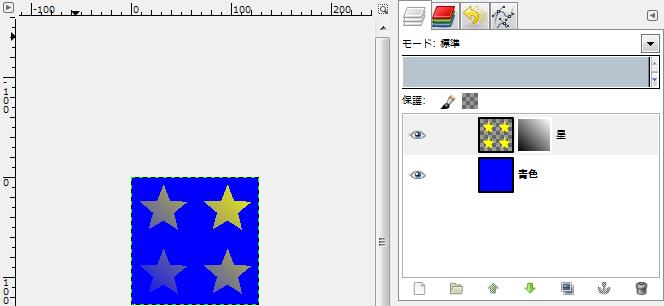GIMPの「レイヤー」メニュー内の「レイヤーマスク」のサブメニューの「レイヤーマスクの表示」は、アクティブレイヤーの通常のビットマップレイヤーをキャンバスに表示するか、レイヤーマスクをキャンバスに表示するかを、切り替えられる。
レイヤーマスクの表示
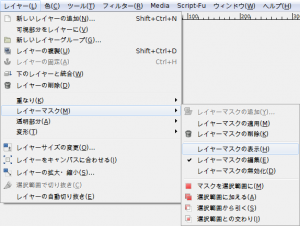
GIMPの「レイヤー」メニュー内の「レイヤーマスク」のサブメニューに、「レイヤーマスクの表示」はある。
「レイヤーマスクの表示」は、アクティブレイヤーに、レイヤーマスクがあるときだけ使える。
「レイヤー⇒レイヤー⇒レイヤーマスクの表示」をクリックし、チェックマークを付けると、レイヤーマスクを、キャンバスに表示する。
「レイヤー⇒レイヤー⇒レイヤーマスクの表示」を再度クリックし、チェックマークを外すと、通常のビットマップレイヤーを、キャンバスに表示する。
「レイヤーマスクの表示」使用例
「レイヤー⇒レイヤー⇒レイヤーマスクの表示」をクリックし、チェックマークを付けると、通常のビットマップレイヤーの代わりに、レイヤーマスクを、キャンバスに表示する。
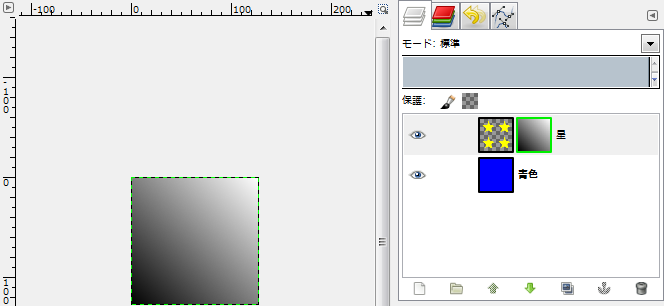
「レイヤー⇒レイヤー⇒レイヤーマスクの表示」を再度クリックし、チェックマークを外すと、通常のビットマップレイヤーを、キャンバスに表示する。